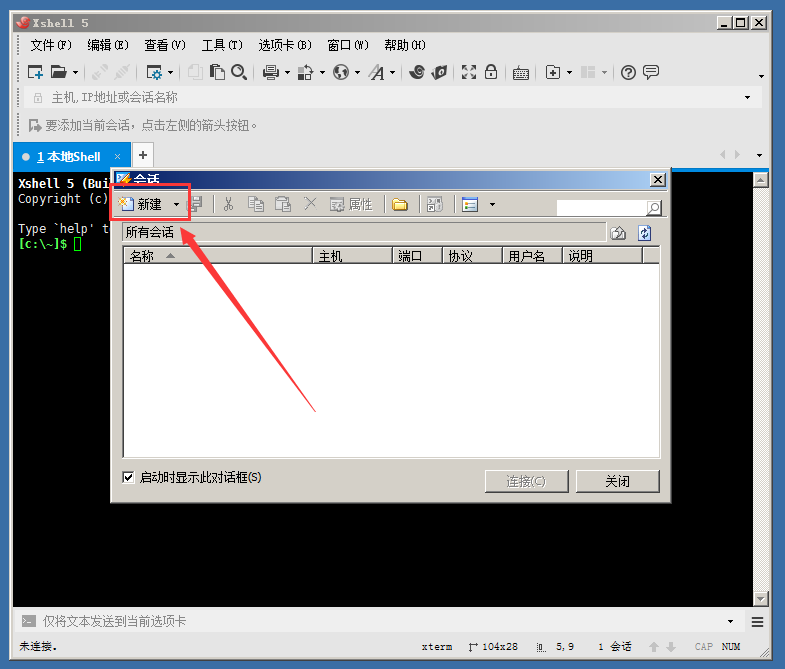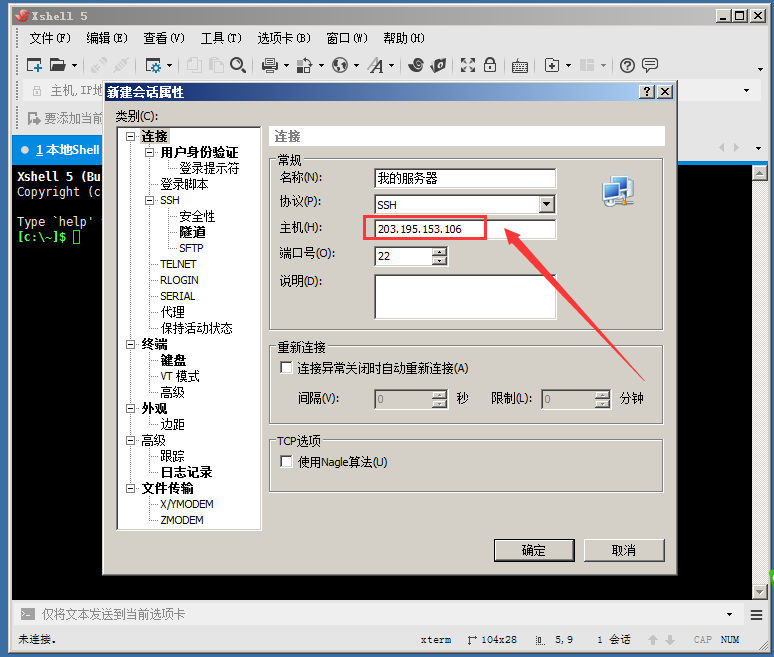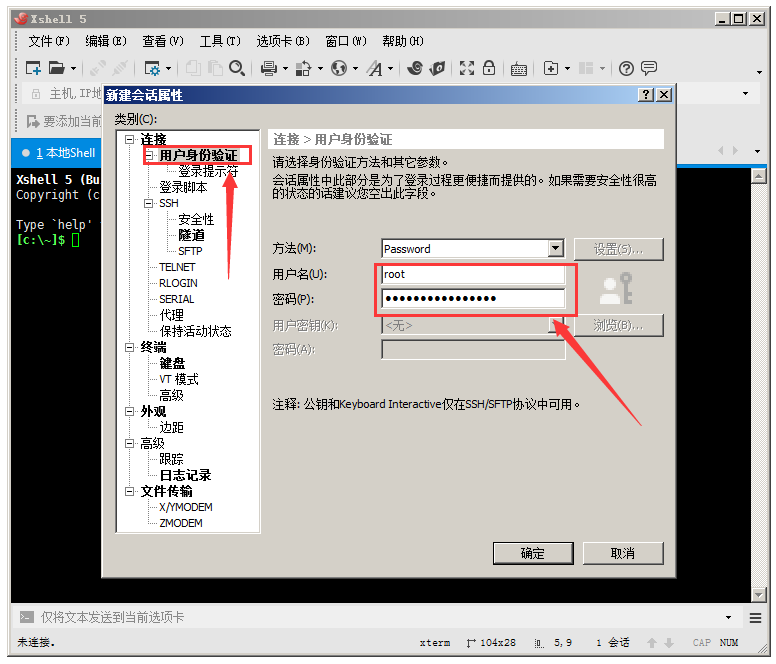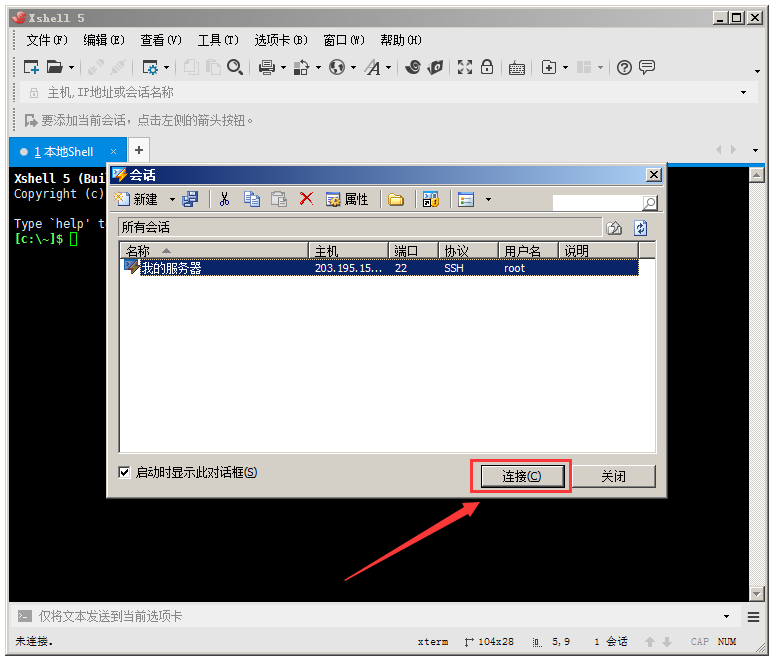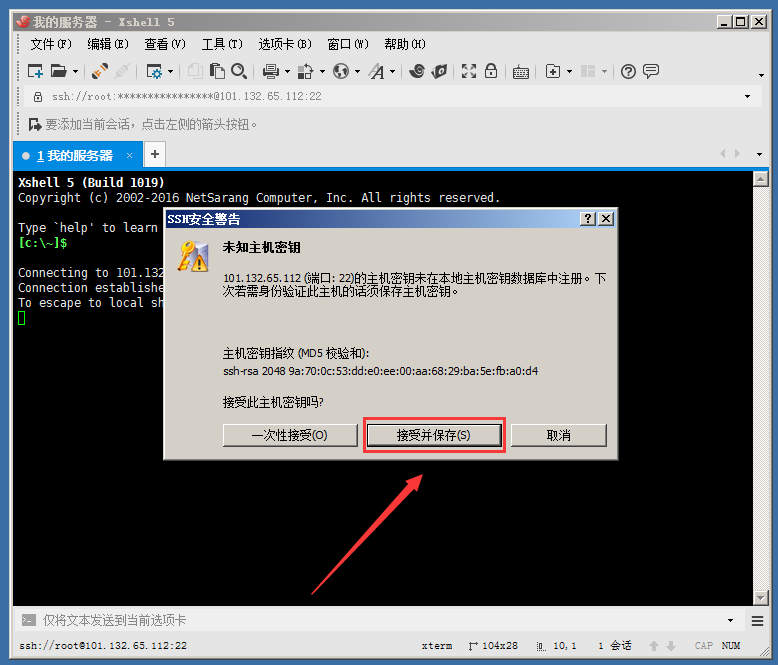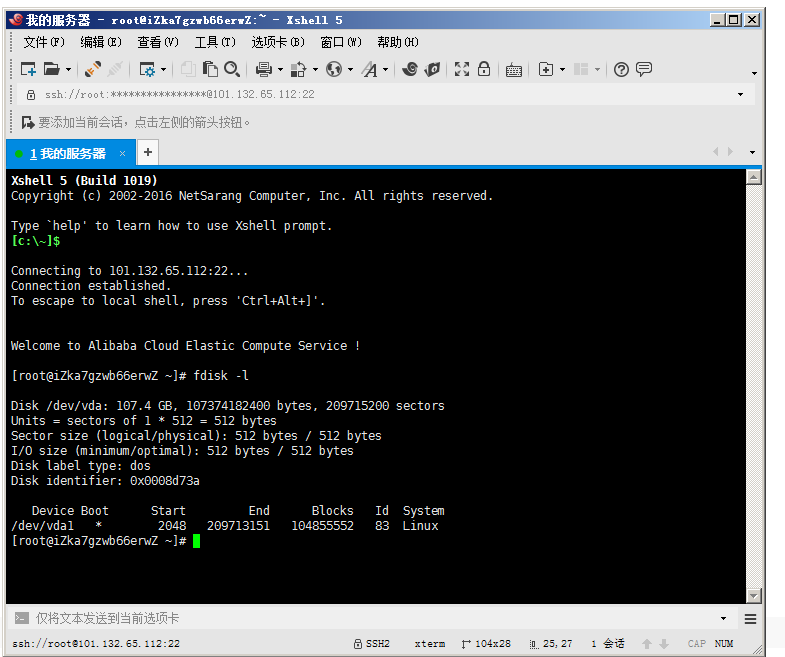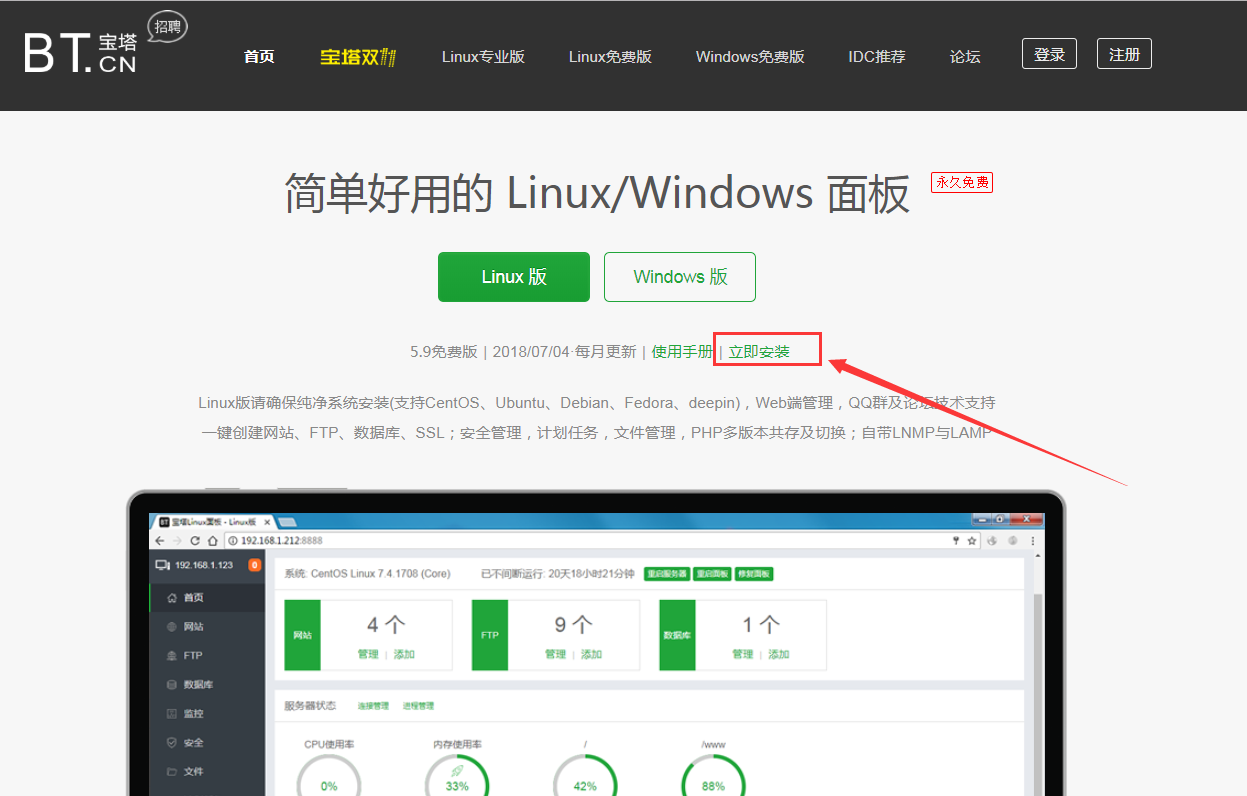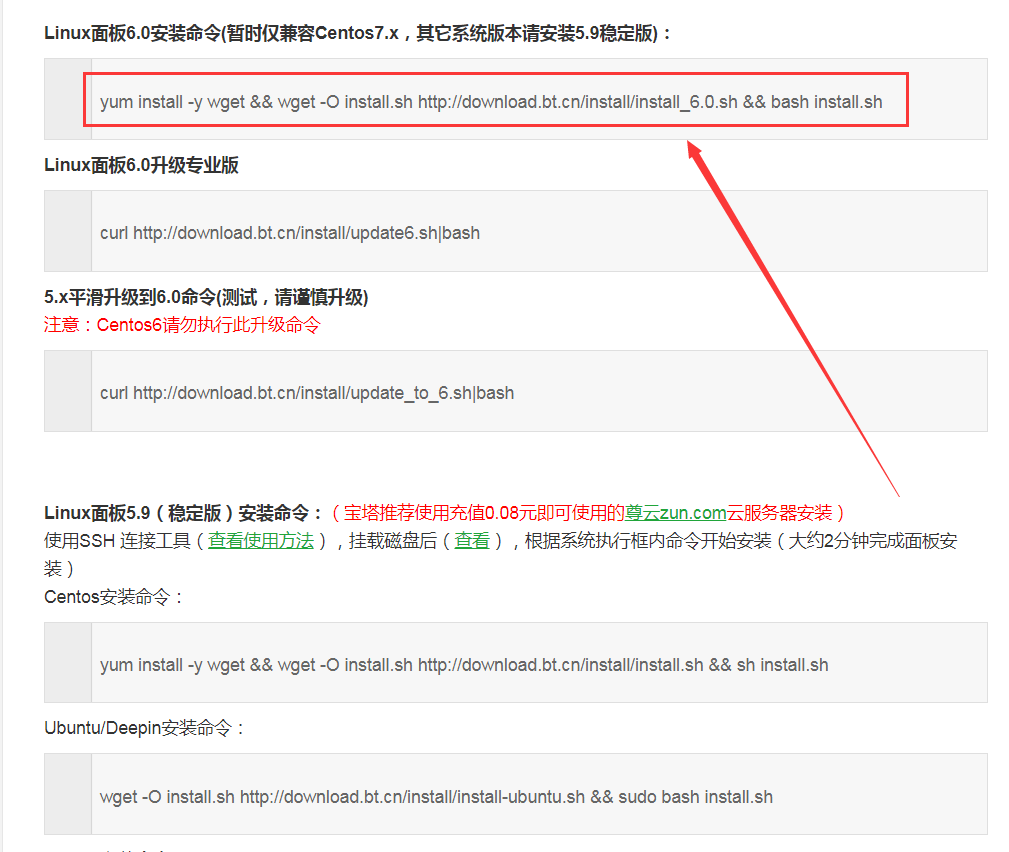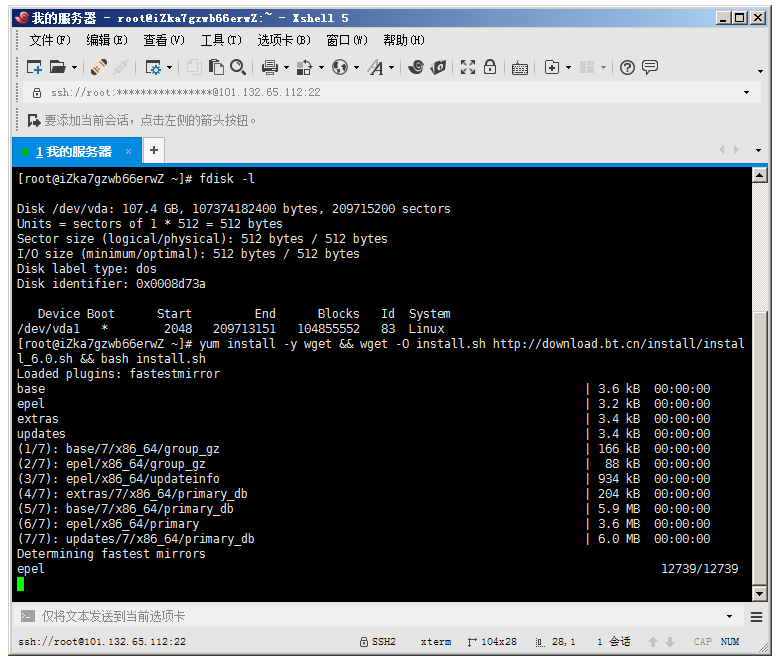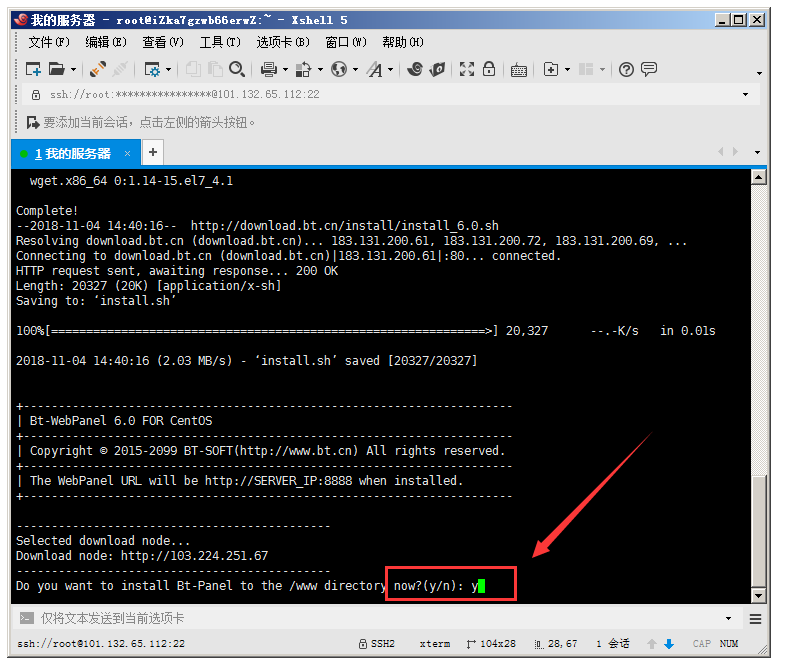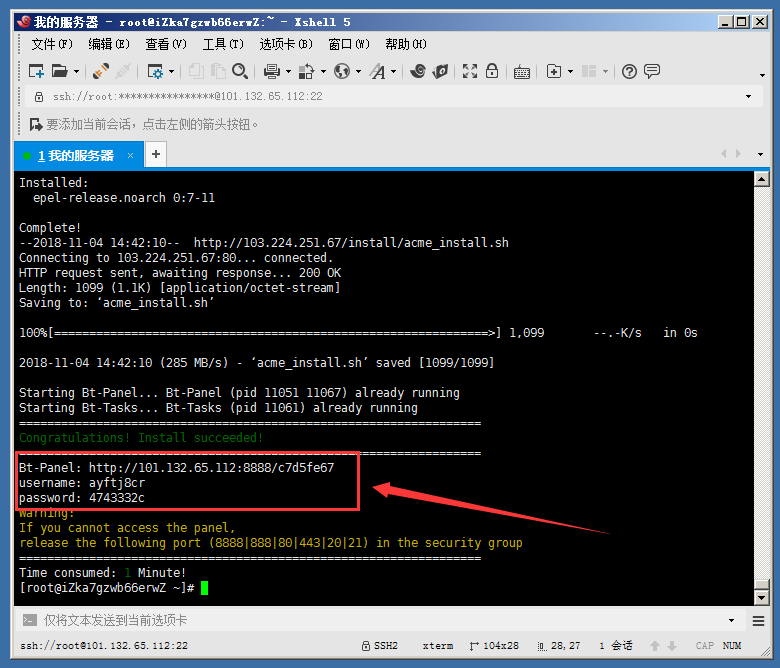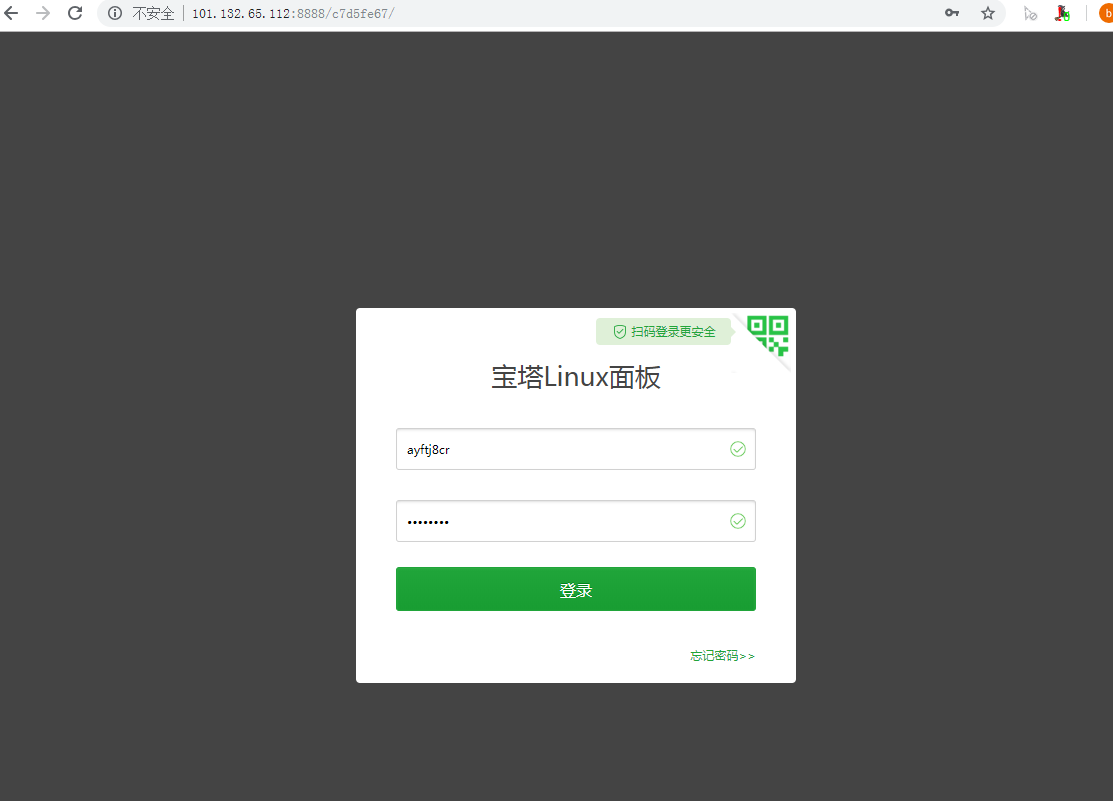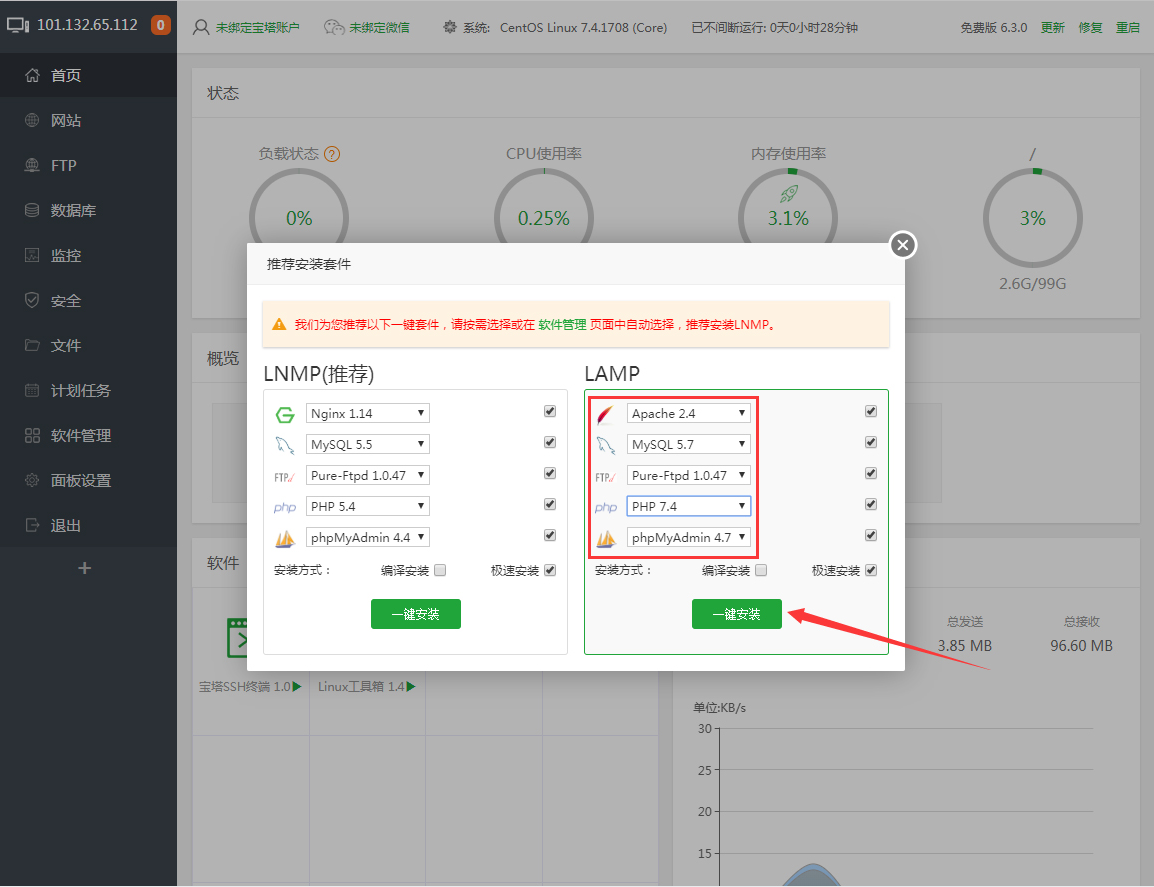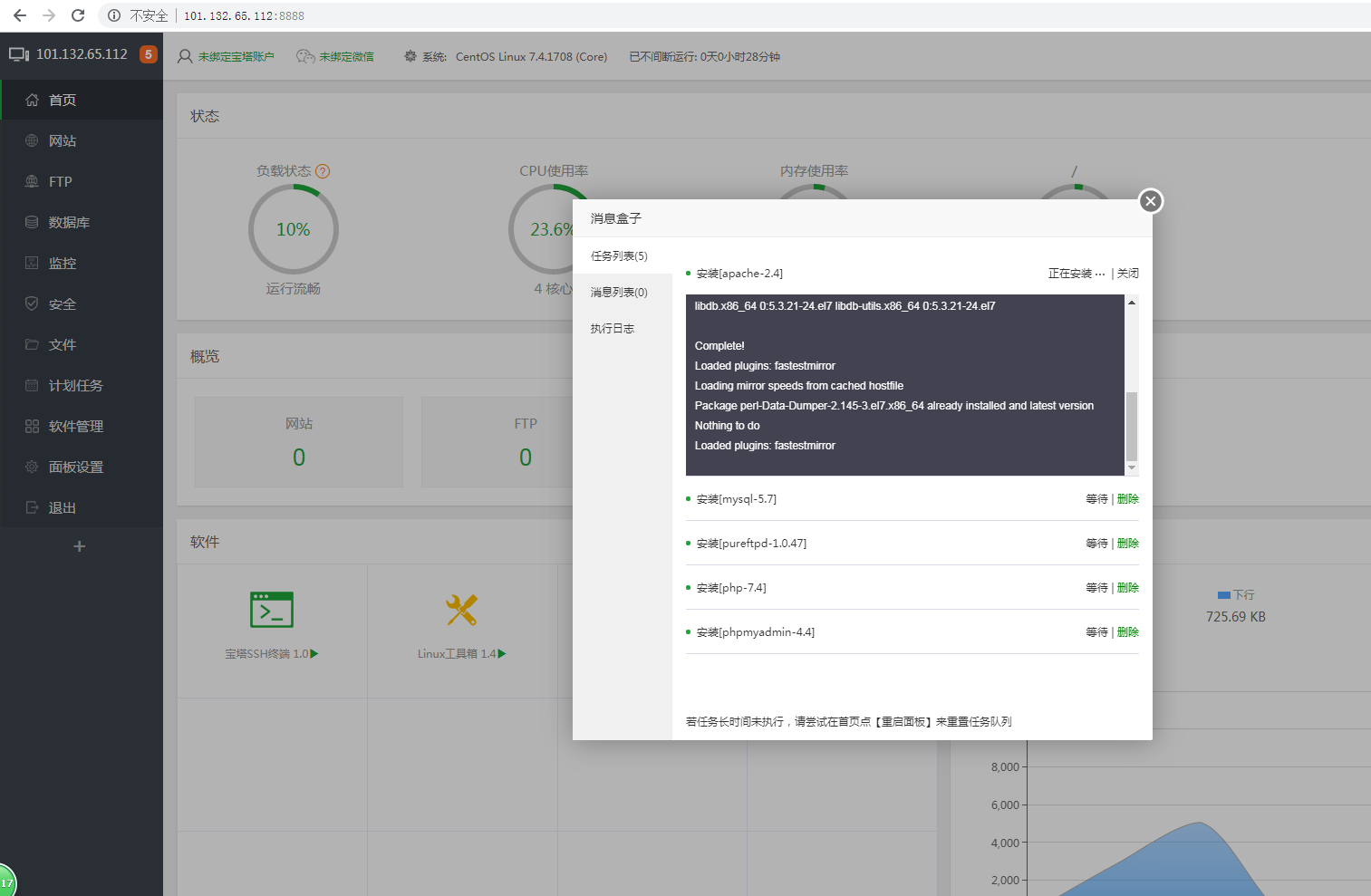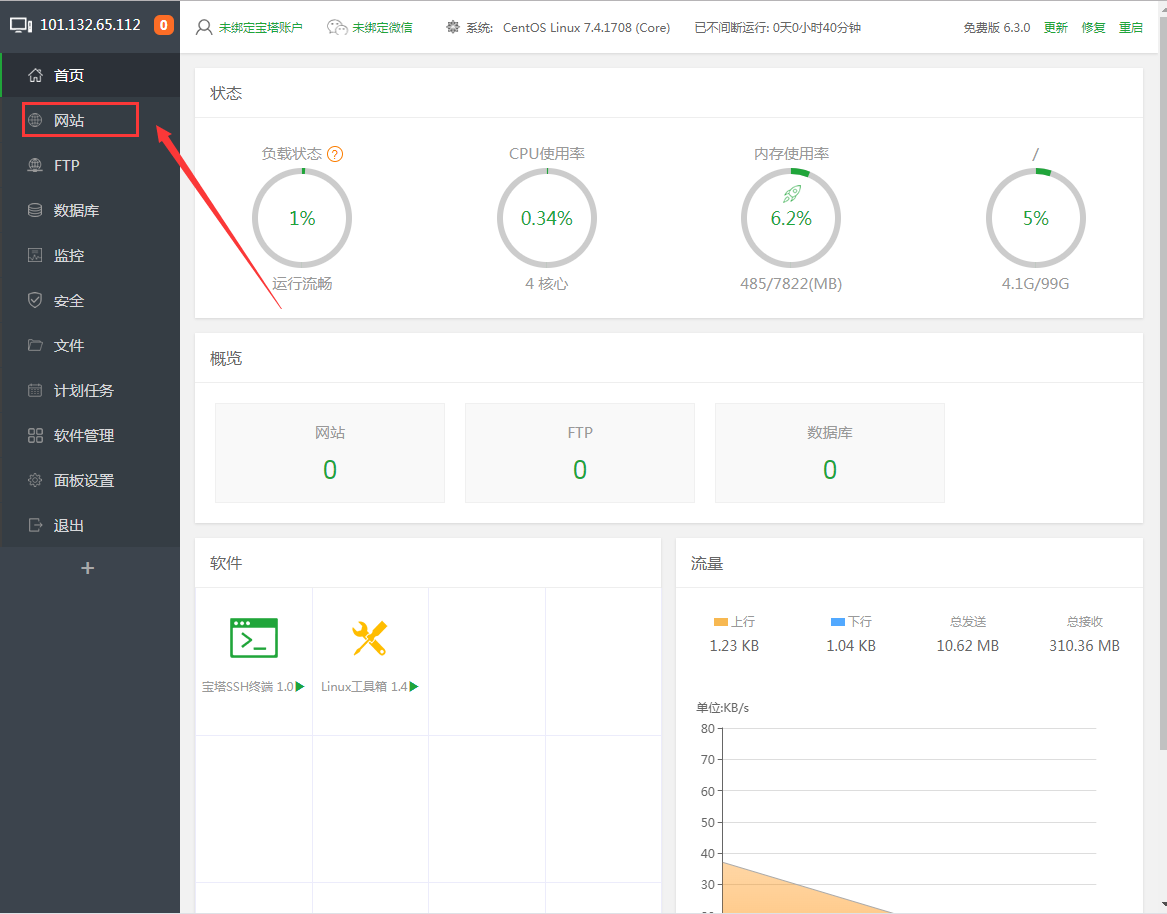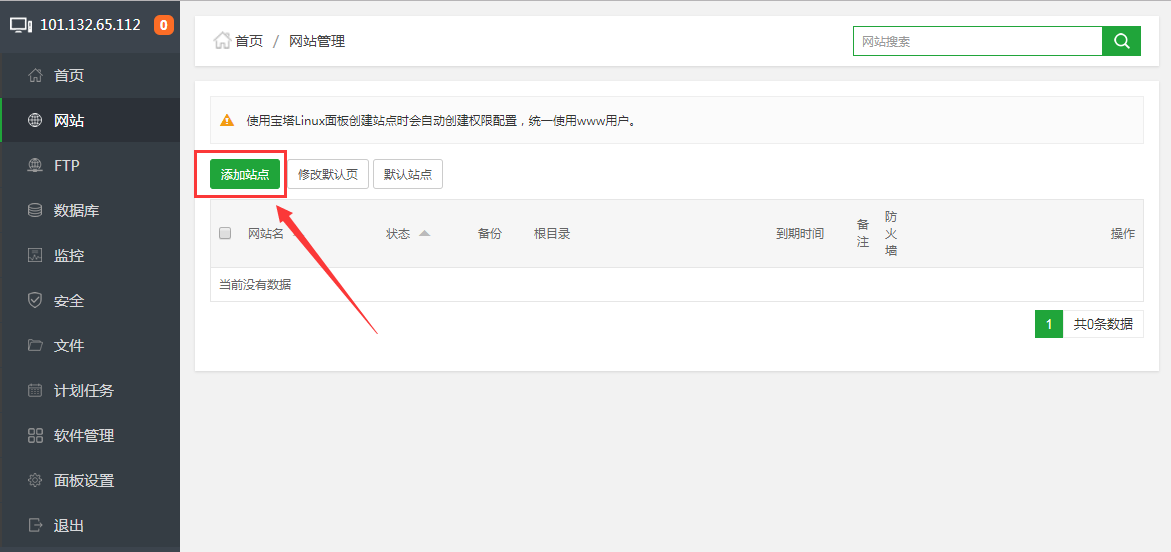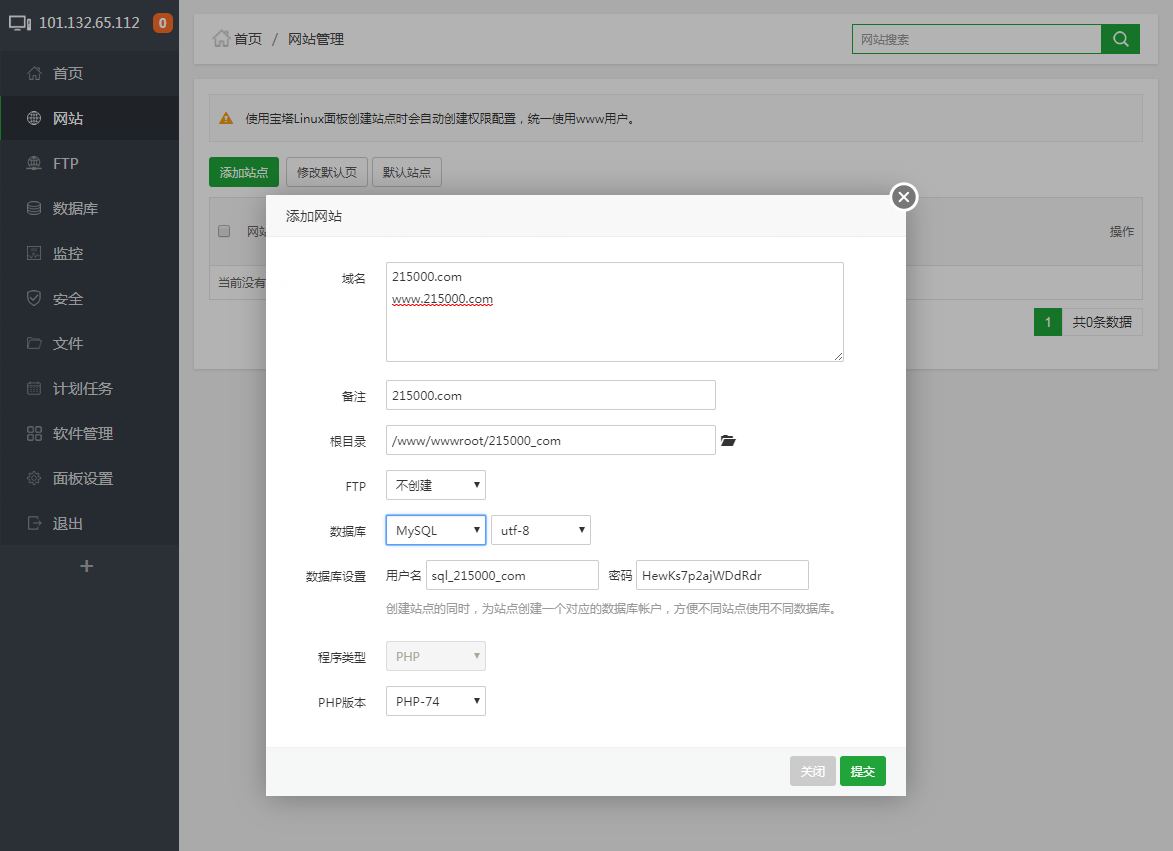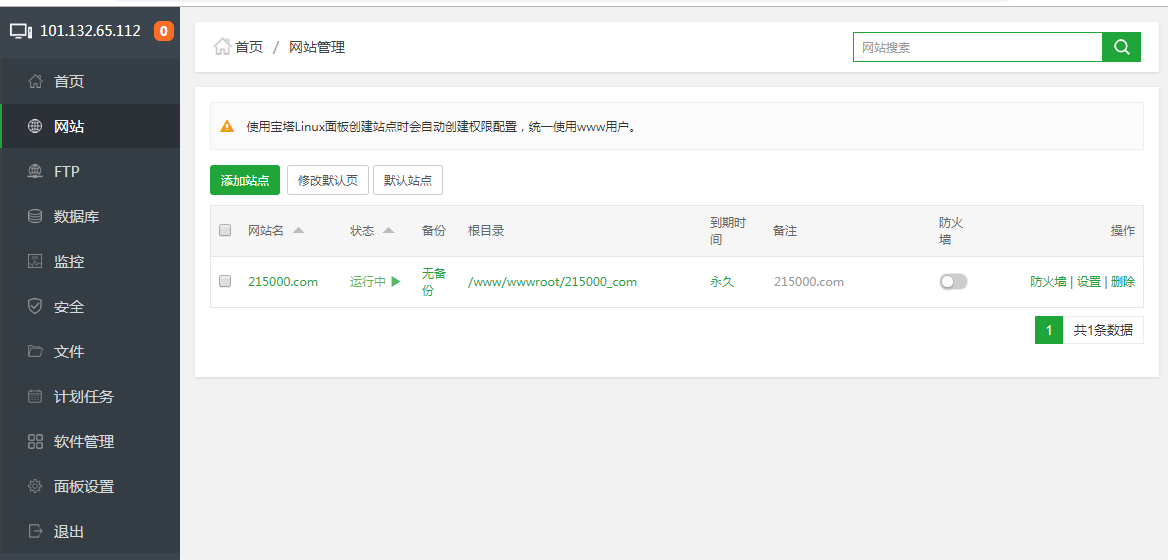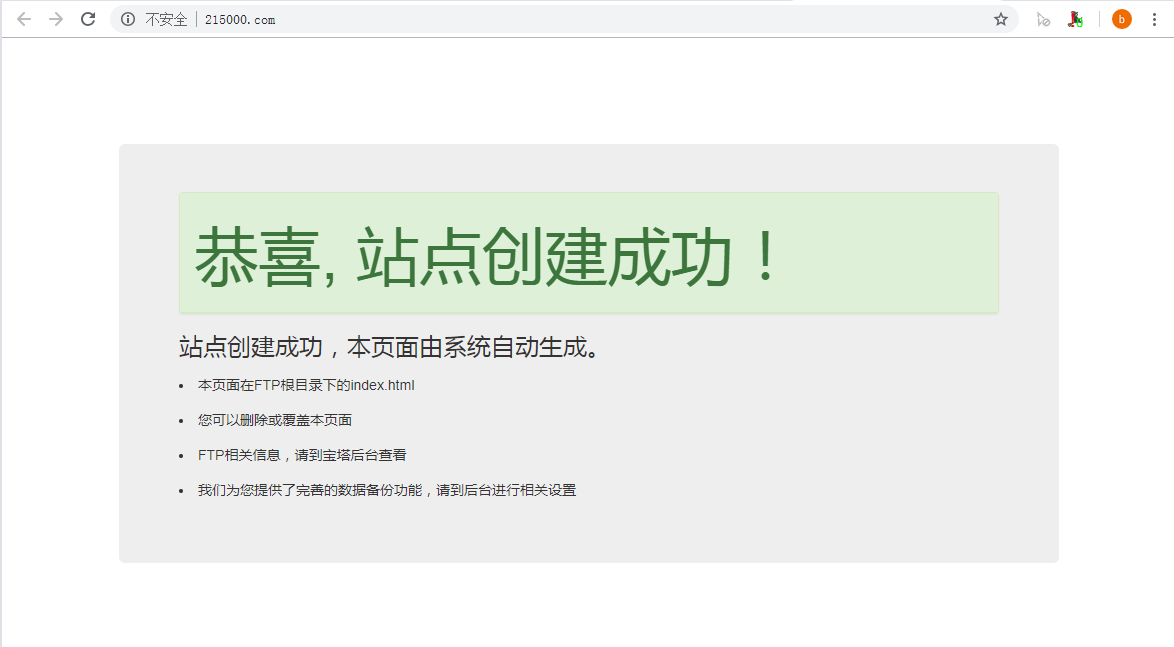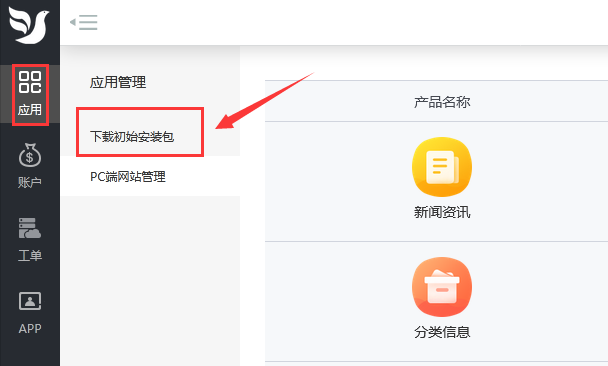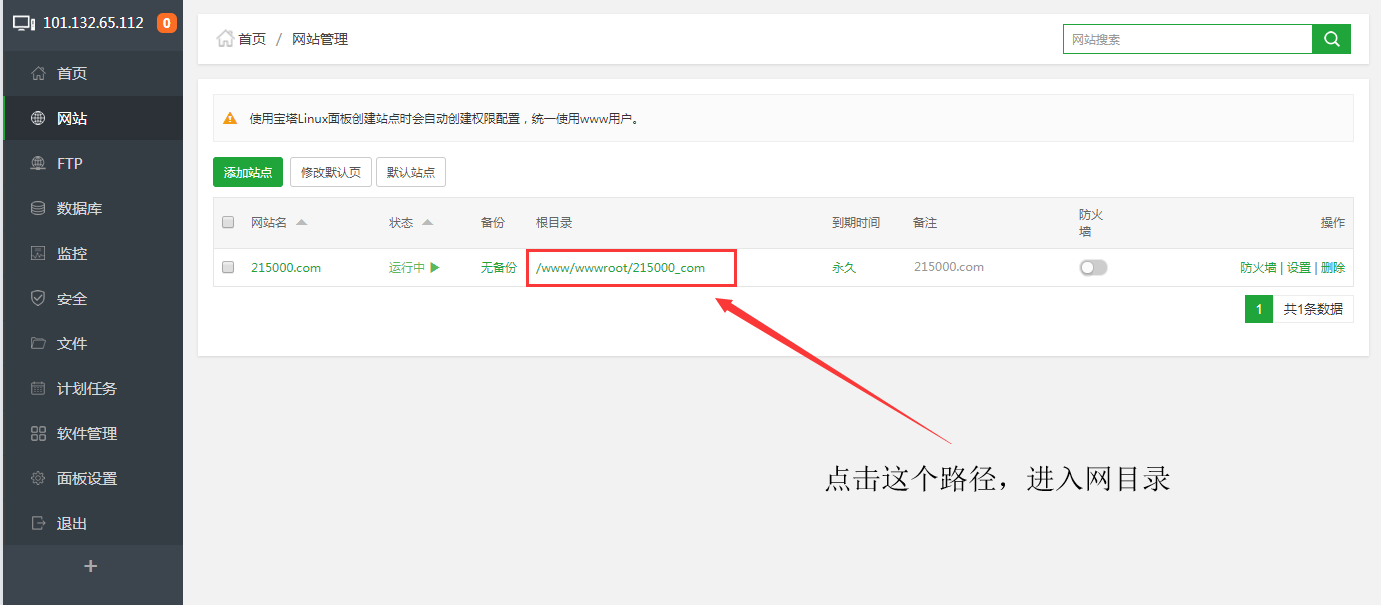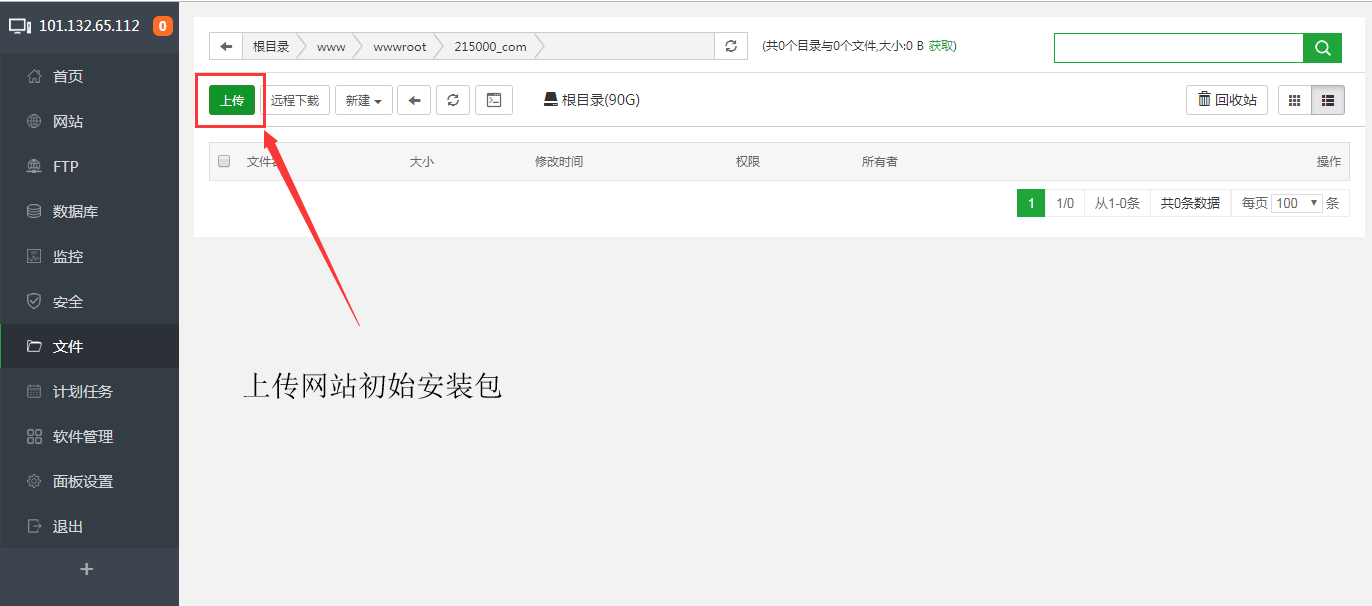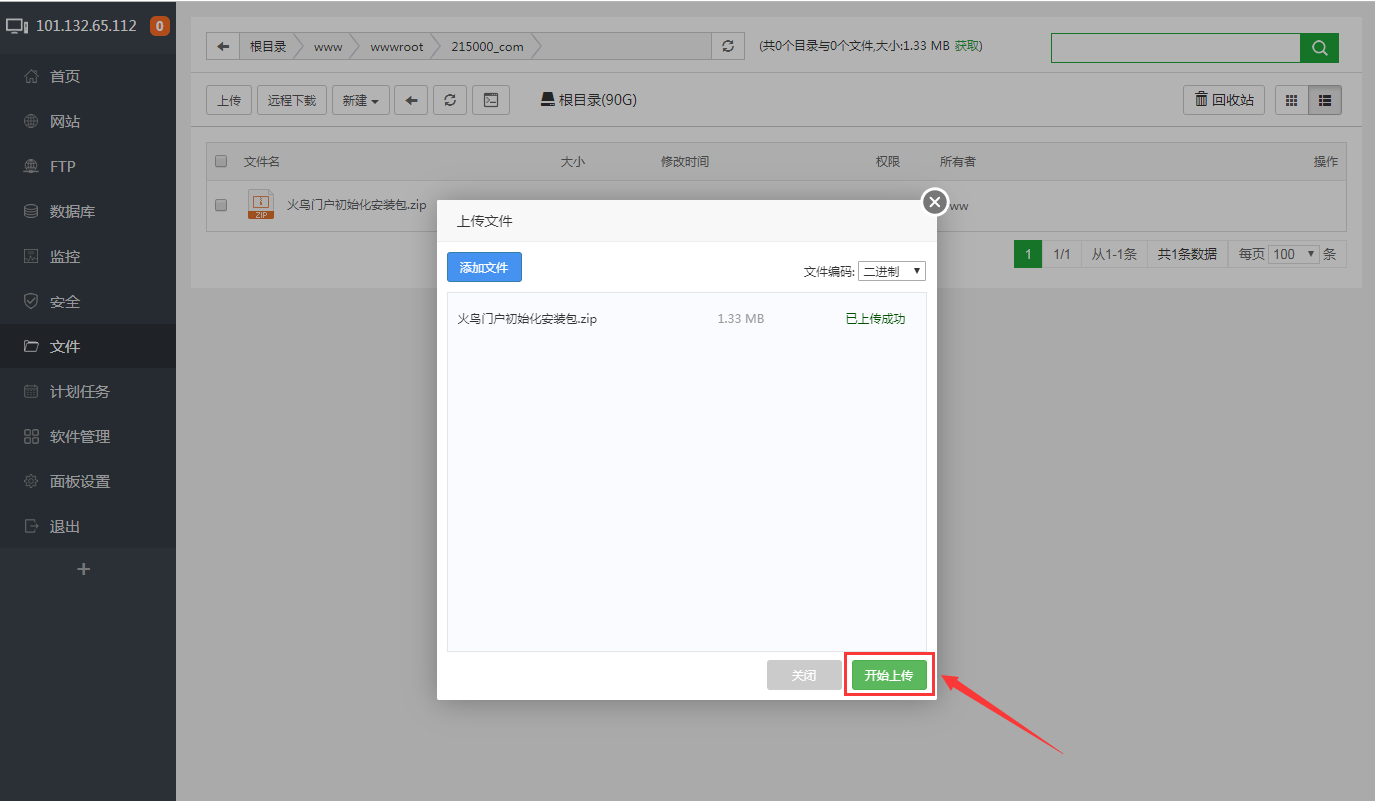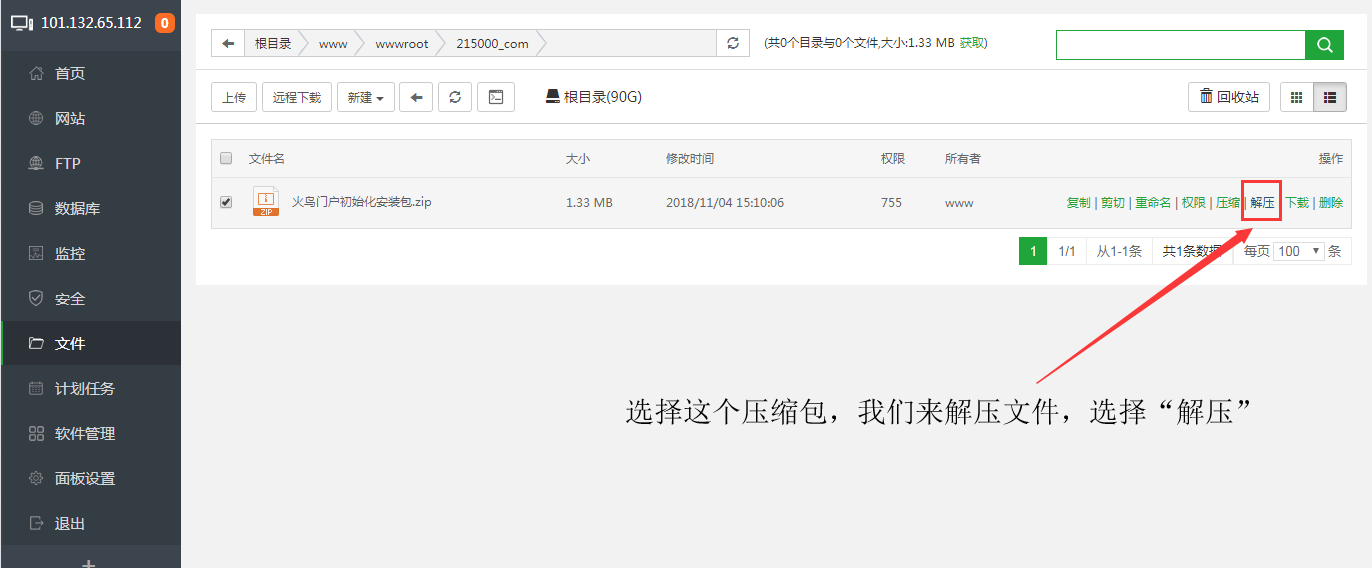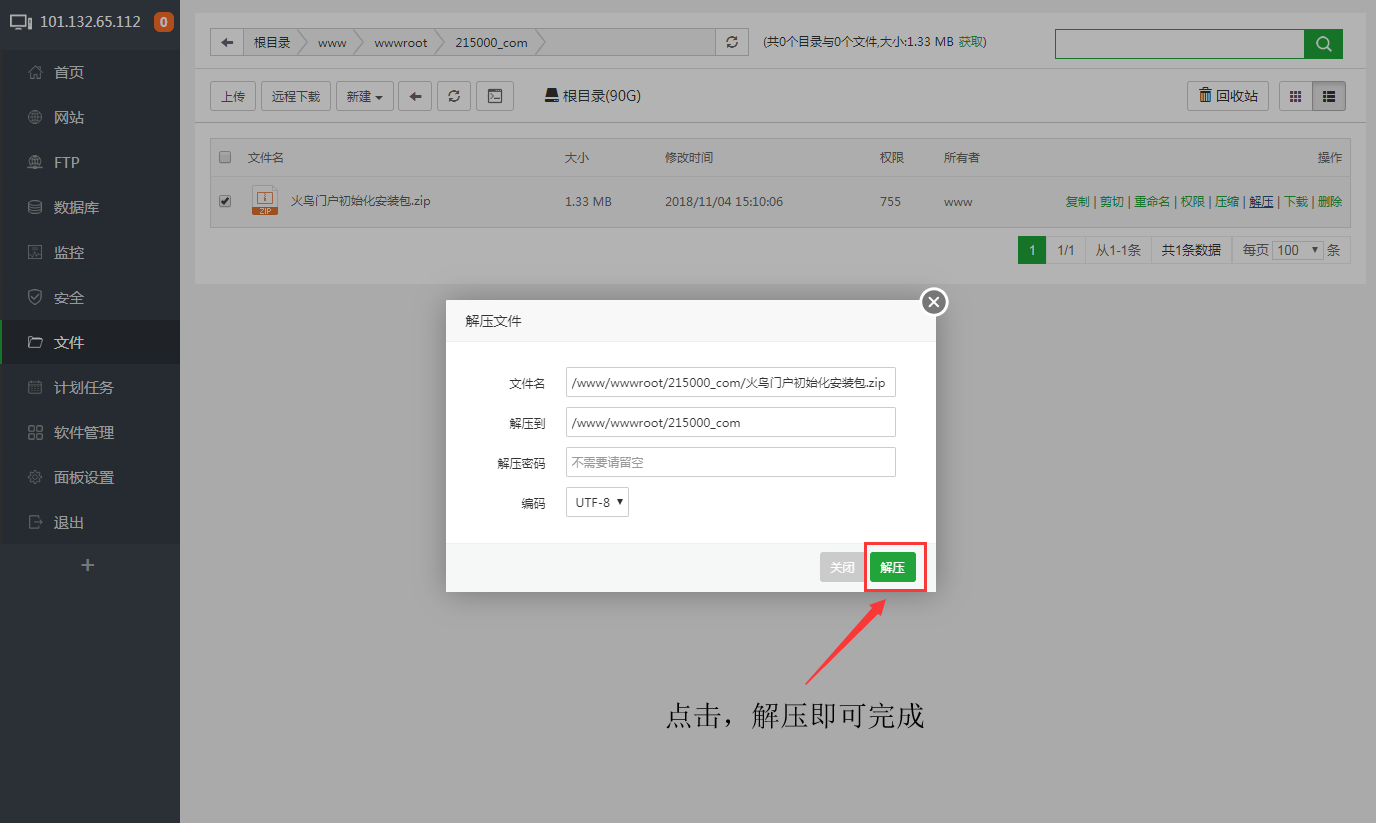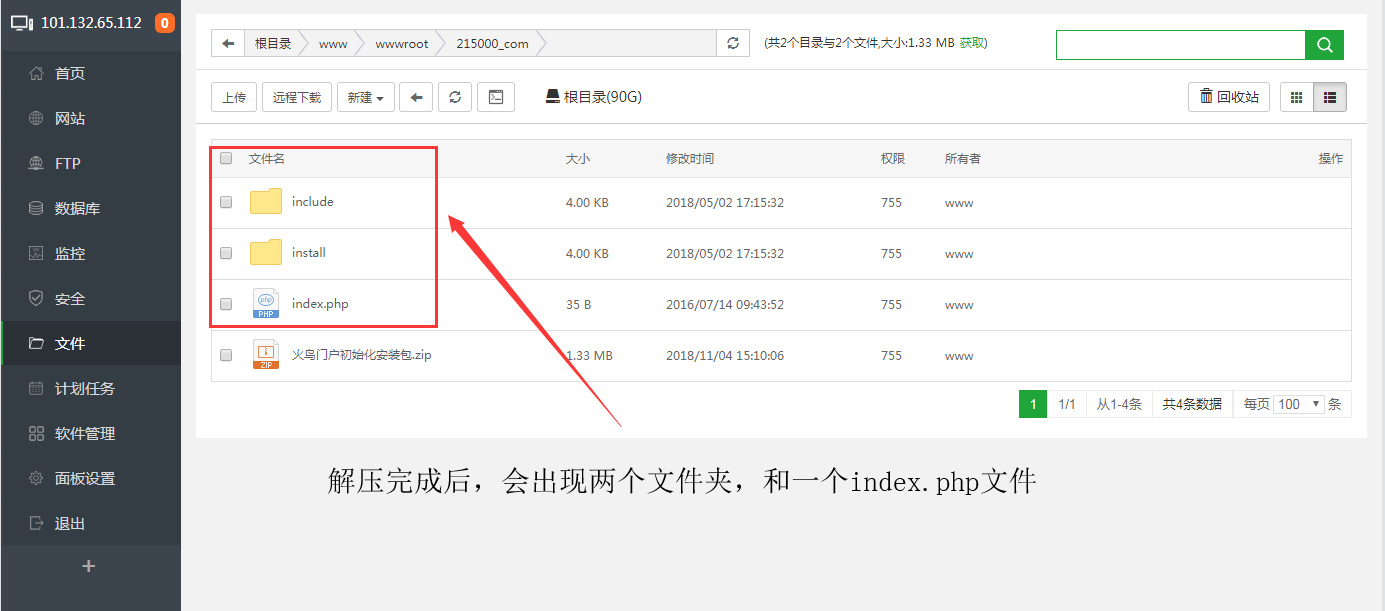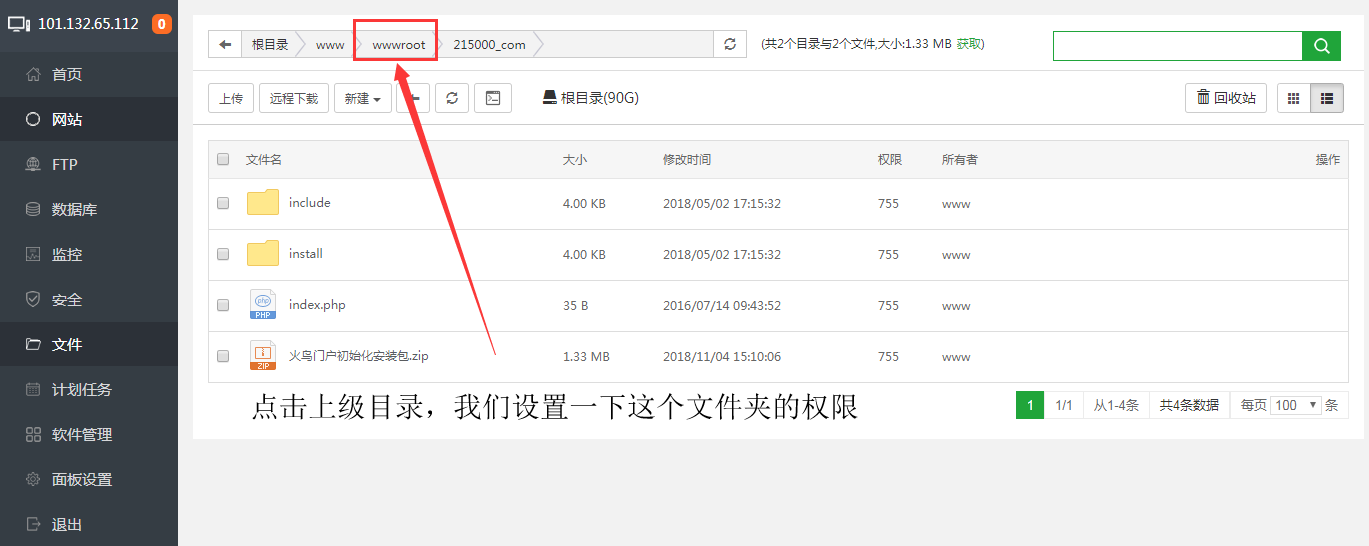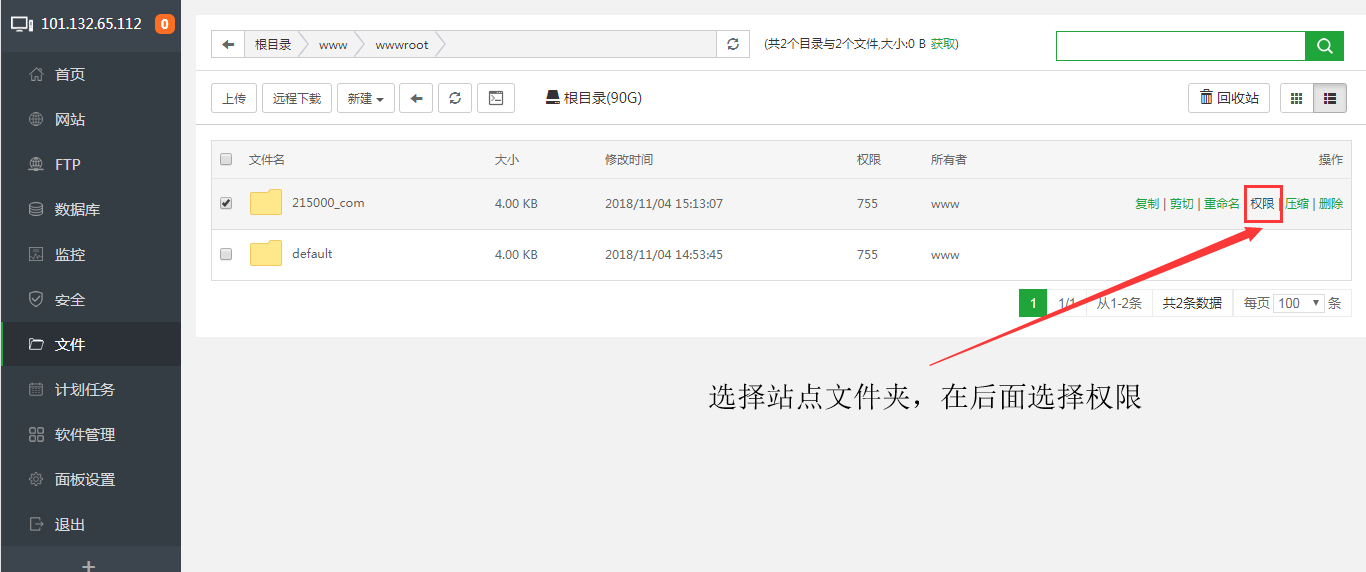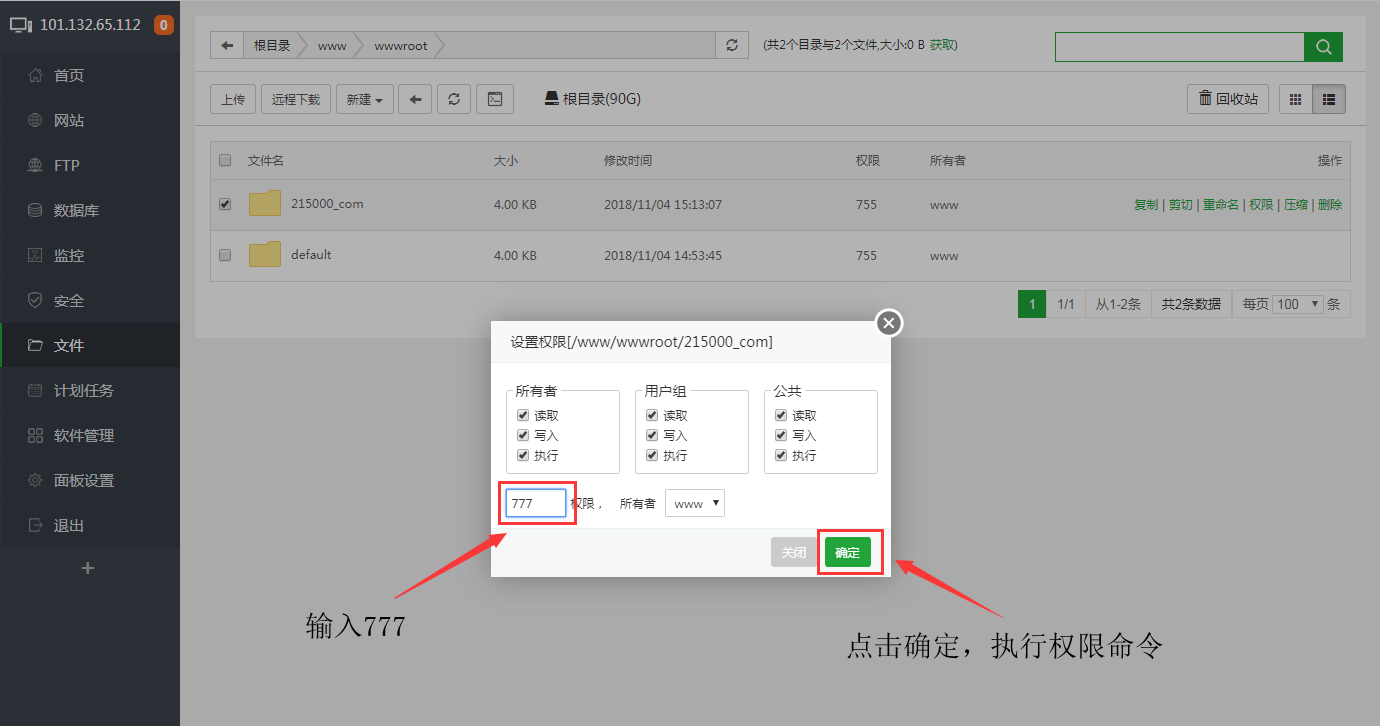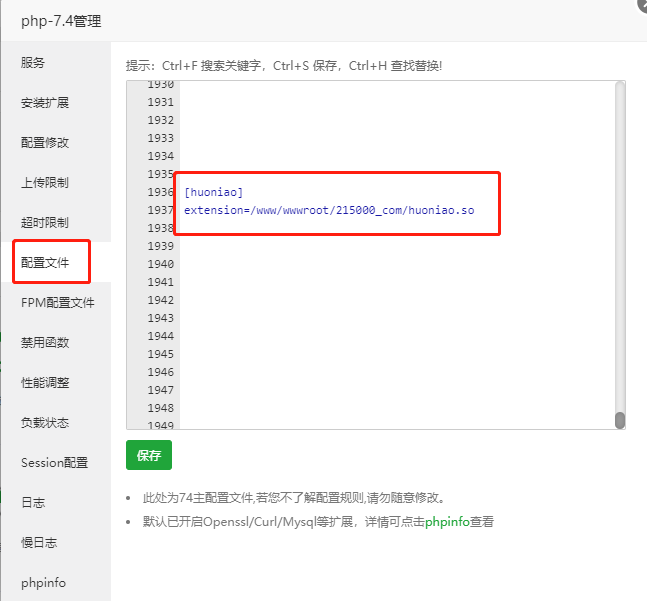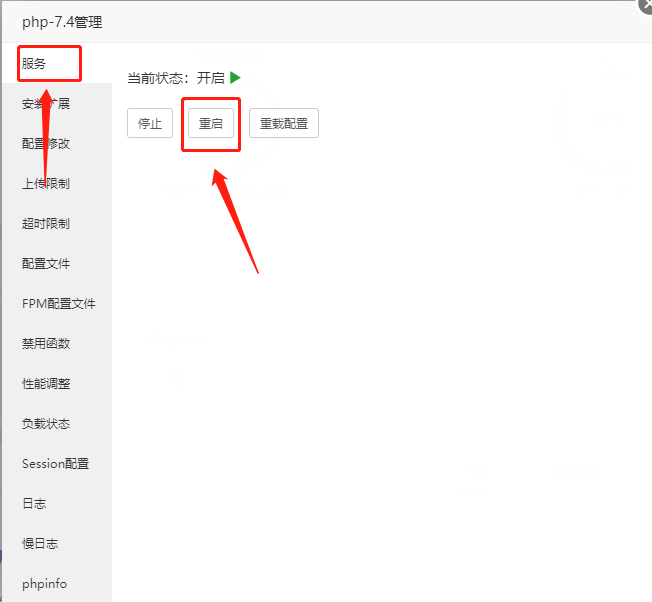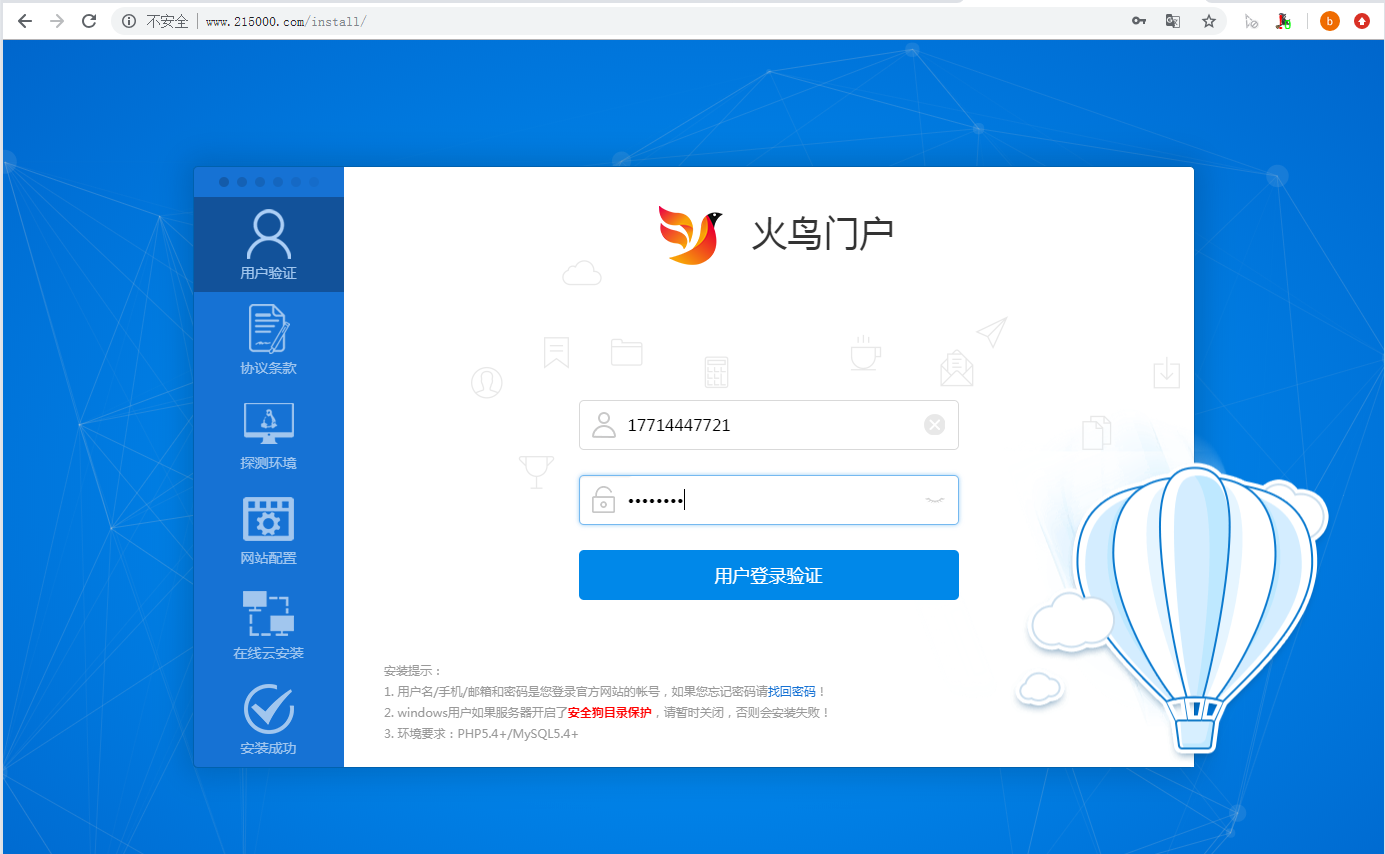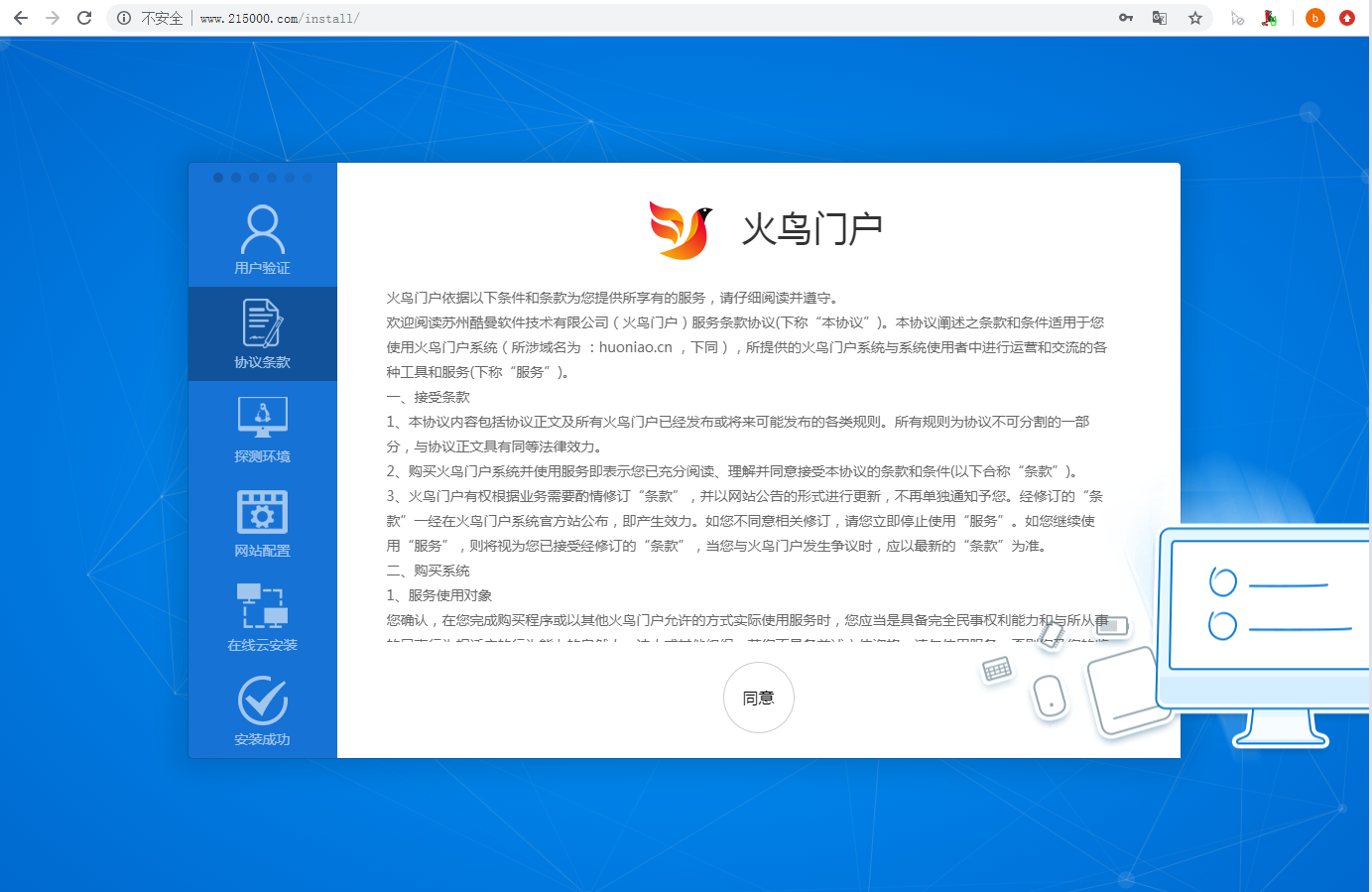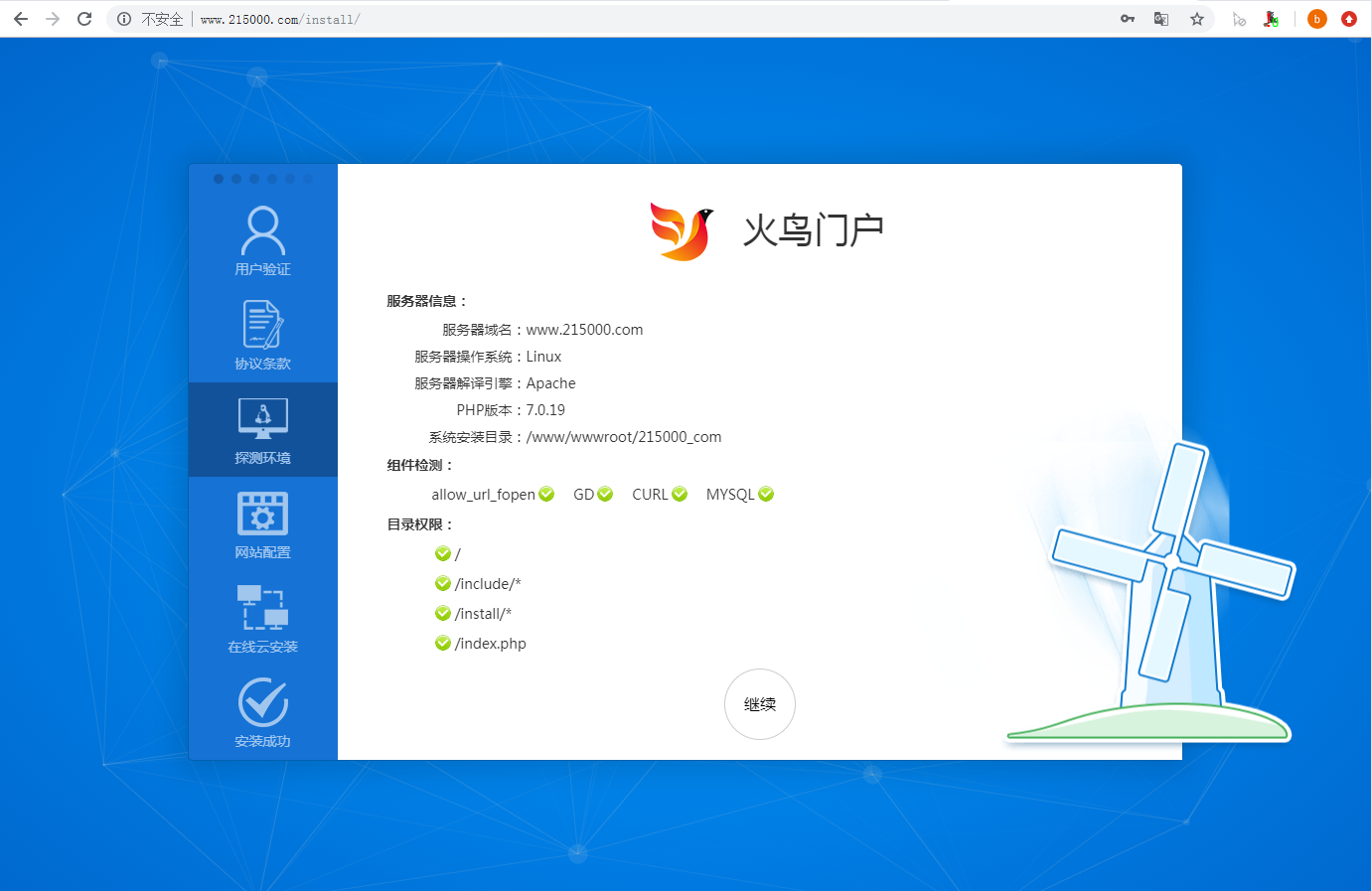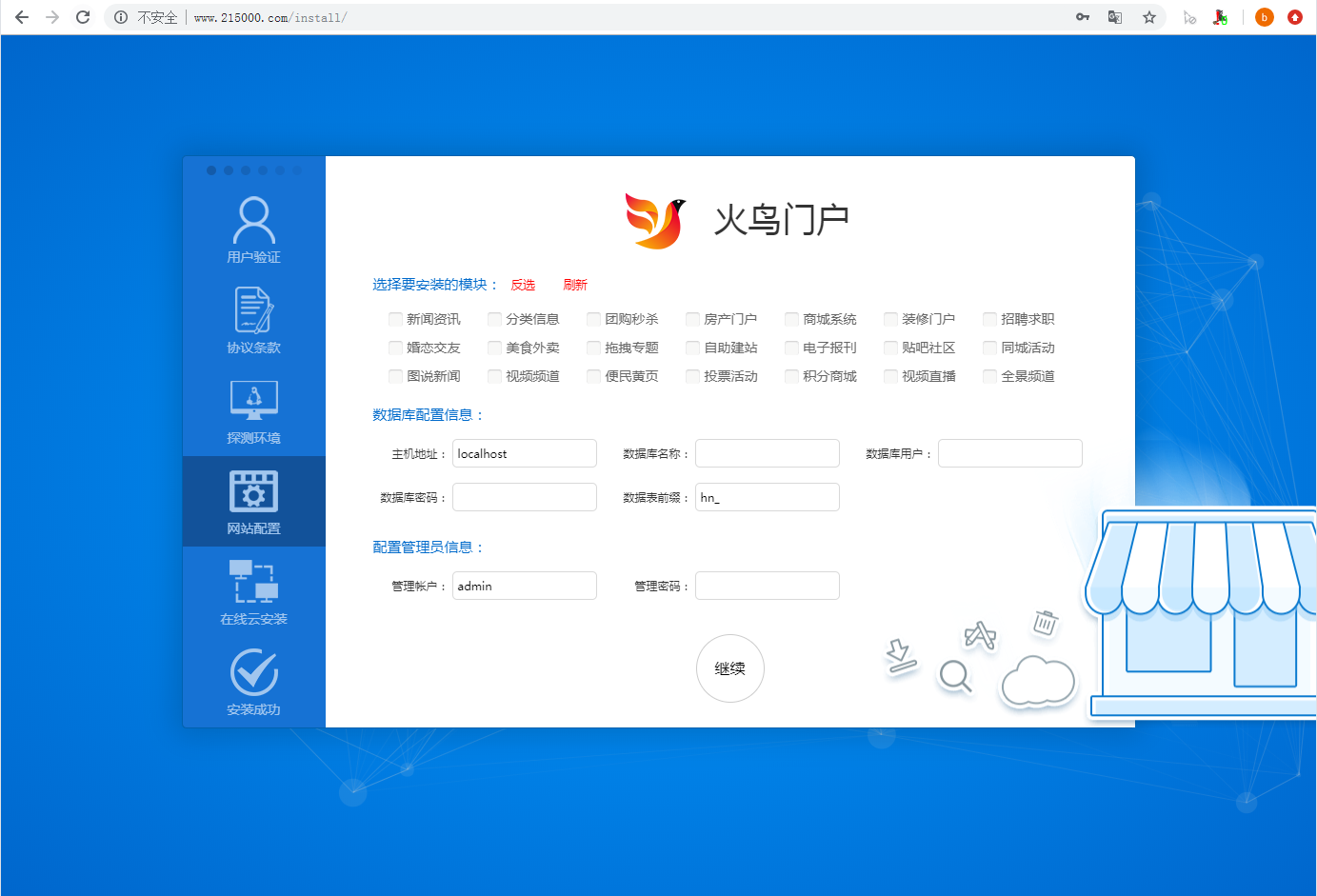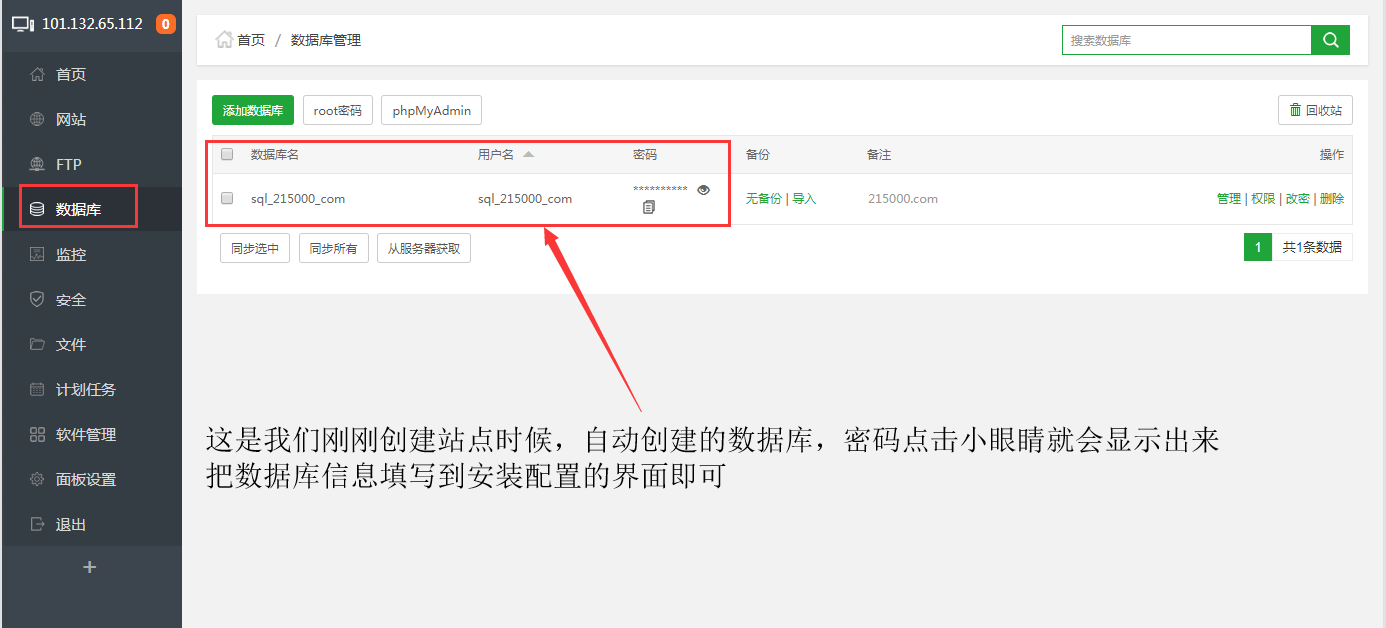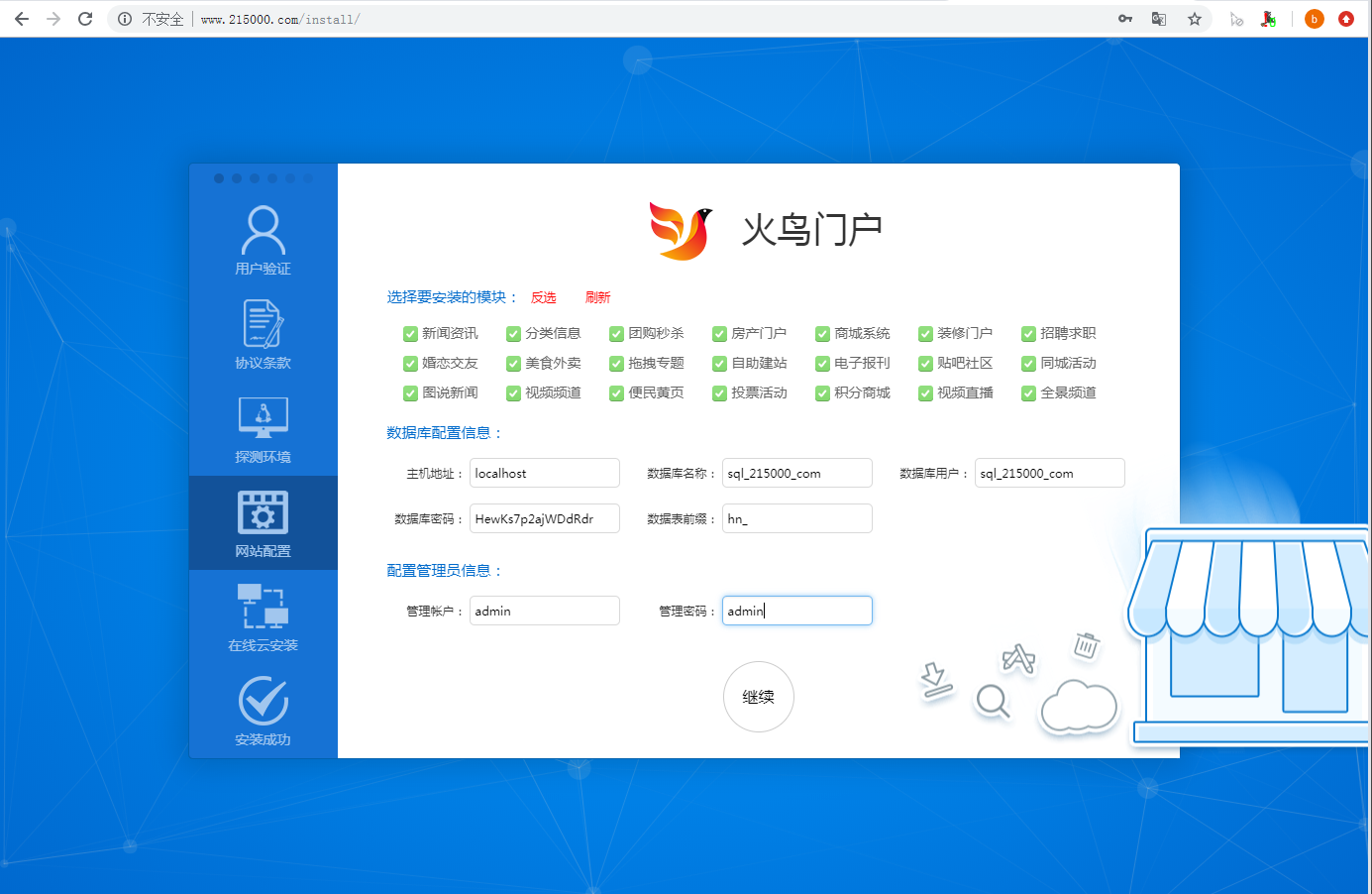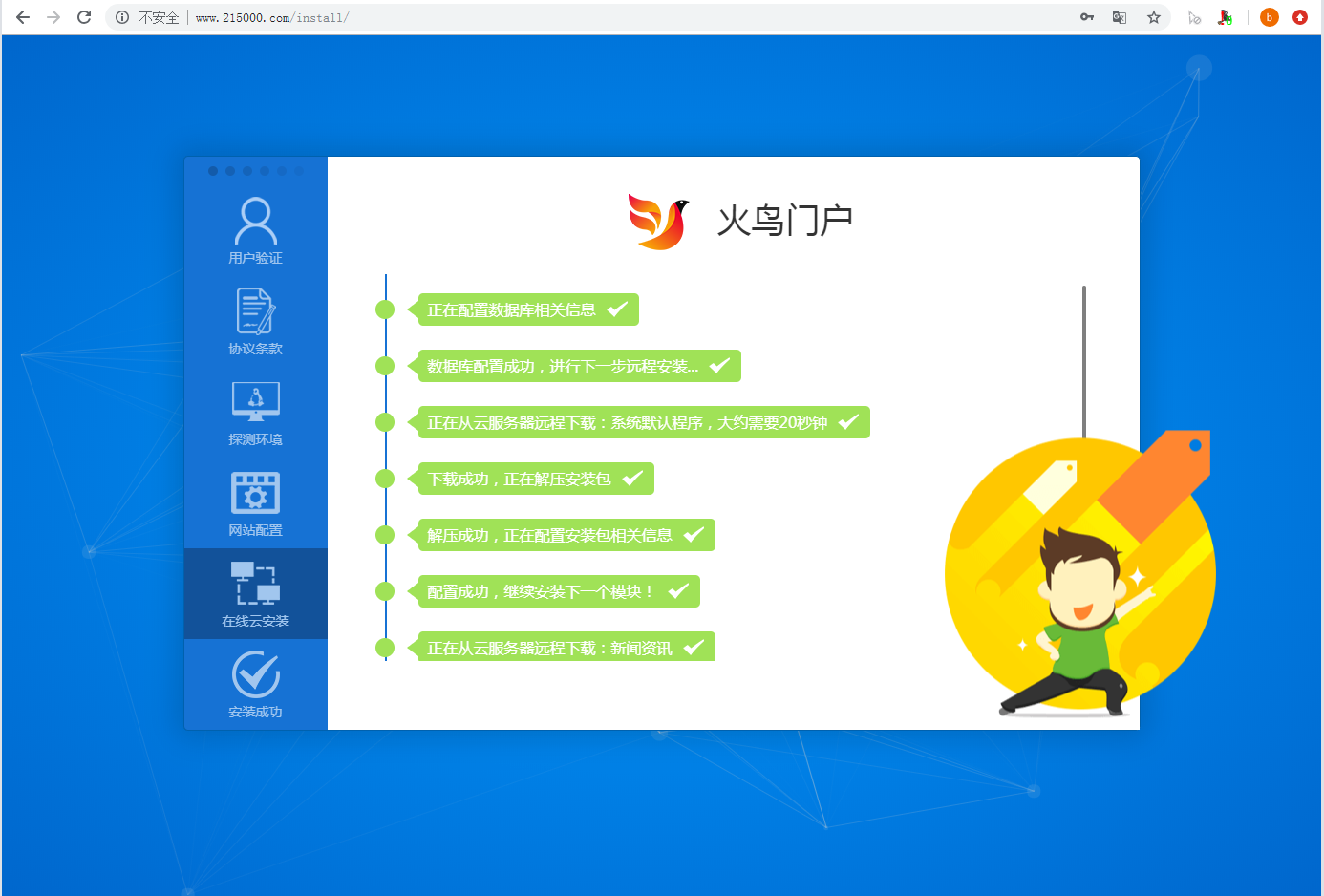Linux CentOS 7 初始安装教程
Linux CentOS 7 初始安装教程
使用到的工具:
http://d.kumanyun.com/down/Xshell5.zip
因为是LINUX系统,在安装的过程中,涉及到很多繁琐操作和命令行,比如磁盘格式化,挂载等。
下面我给大家说一下,LINUX下如何 环境配置,安装火鸟门户系统,打开xshell 链接服务器
主机文本框中输入服务器IP地址,然后左侧类别列表中,选择用户身份验证
首页我们看一下服务器有几块磁盘,如果有多块磁盘的话,我们需要手动挂载一下。查看磁盘命令。
1 | fdisk -l |
如果多块磁盘的话,需要手动挂载,挂载教程https://help.kumanyun.com/help-10-1.html
这台服务器,我们查看后,显示只有一块磁盘,是100G的,那接下来,我们直接安装服务器面板
打开宝塔官方网站 https://www.bt.cn/
找到LINUX版安装
把命令直接 复制 到XSHELL中,进行安装即可
出现提示,输入 y 回车即可。
安装完成后,窗口会输出服务器管理面板地址,用户名和密码等信息。
通过浏览器打开面板地址
第一次进入面板,会有提醒,我们选择 LAMP,一般环境选择 apache2.4、mysql5.7、pure-ftpd 1.0.47、PHP7.4、phpmyadmin4.7,然后一键安装!
安装的速度,和你的服务器网络 带宽有关系,如果服务器配置好,带宽够快,3分钟就可以安装完成
安装完成后,在左侧选择网站,添加一下我们安装的域名。
添加站点
域名框内输入带www的,和不带www的,数据库选择mysql,PHP版本,选择php74 其它默认,提交。
我们打开一下,刚刚添加的站点,界面,出现“恭喜,站点创建成功”,证明我们站点配置成功啦
我们把初始安装包上传到网站根目录,初始安装包获取,使用官方授权账号登录 https://www.kumanyun.com/my/web.html 会员中心下载初始安装:
下载完成后,我们找到宝塔面板
进入网站目录后,全选所有文件,点击删除
上传网站初始安装包
上传完成后,我们来把这个初始安装包,解压一下
文件在安装的时候,会对这个目录读写文件,所以我们要给一下这个文件读写权限,点击地址栏,返回上级目录,设置权限。
进入站点管理文件夹,找到我们刚刚创建的站点文件夹,选择权限,我们设置一下站点的读写权限。
然后安装火鸟扩展,修改PHP配置文件,在文件最底部添加以下代码(将网站根目录替换为您自己的路径):
1 2 | [huoniao]extension=网站根目录/huoniao.so |
添加后效果如下:
添加好后,点击保存,然后重启PHP!
接下来,我们开始安装,在浏览器中,输入网址进行安装
选择我们要安装的模块,数据库配置信息,在宝塔面数据库管理界面中可以找到,管理员信息是网站安装后,进入后台管理登录的信息。